

こんにちは。在宅時はテレビでYouTube視聴する事が多い「くにりきラウ(@lau1kuni)」です。
人気の動画投稿サイト「YouTube(ユーチューブ)」においてPCやスマホ・タブレットなどでは、生配信時での視聴中にコメントを表示させる事が出来ます。
実は一部の薄型テレビや「Amazon Fire TV」や「Android TV/Google TV」などで利用可能なテレビ版「YouTube」アプリにおいて、生配信動画中にコメント表示させる事が出来るのはご存知でしょうか?
そこで今回は左記の対応機器でのリモコン上での操作手順について画像付でご紹介したいと思います。

テレビ版「YouTube」で生配信中のコメントを表示させた状態で視聴したいです。
お手持ちのリモコンで4ステップ操作でOKですよ。
2019年夏頃よりアプリのアップデートで対応しています。

【テレビ版】YouTubeライブで生配信中のコメント表示方法はリモコンで4ステップ操作するだけでOK!
各配信者動画の画像はモザイク処理しています。
【YouTube】コメントを表示させたい生配信中の動画を再生する
まず最初に「Amazon Fire TV」や「Android TV」などの「YouTube TV」対応ストリーミング機器より、視聴したい生配信中の動画を再生します。


【補足】生配信動画の場合【追記】
生配信動画の場合は「サムネイル内」に「ライブ」と赤文字で表記されています。


【リモコン】上下ボタンを押してからチャットボタンの選択
リモコンの上または下のボタンを押すと「再生・一時停止ボタン」の隣に「チャットボタン」がありますので、それを選択して決定します。
リモコン操作
- リモコンの上または下ボタンを押す
- チャットボタンを押す
吹き出しの様なアイコンを選択します。



【補足】コメントアイコンが無い場合は”非対応”である点に注意
もし「コメントアイコン」が無い場合の動画に関してましては、コメントを表示機能は”非対応”となります。
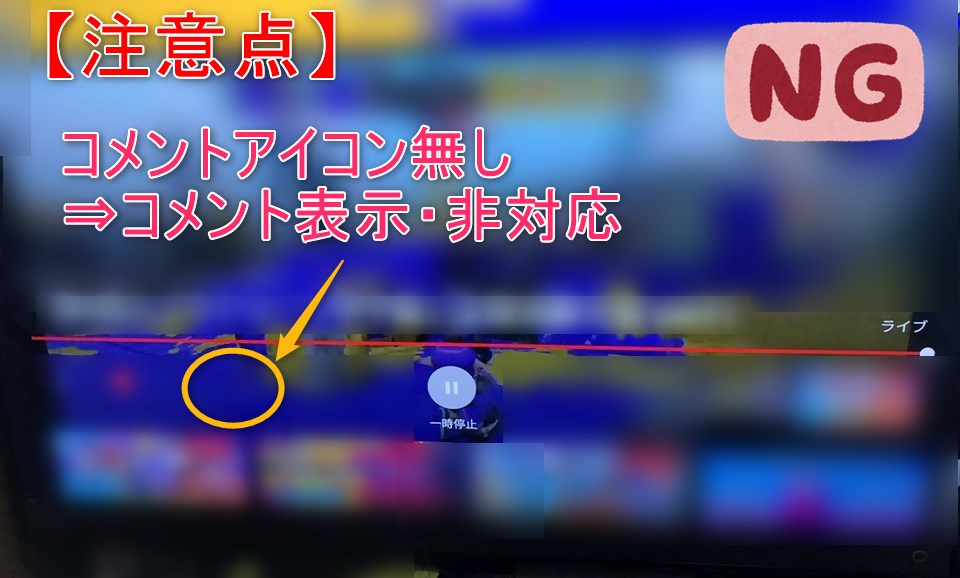
【リモコン】手順(2)のコメントアイコンが強調表示へと変化する
すると先程の「チャットアイコン」が強調表示へと変化しますので、リモコンの「戻るボタン」を押します。
画面上にコメント表示
- チャットアイコンが強調表示に変わる
- リモコンの戻るボタンを押す
反映されましたら「戻る」ボタンを押しましょう。

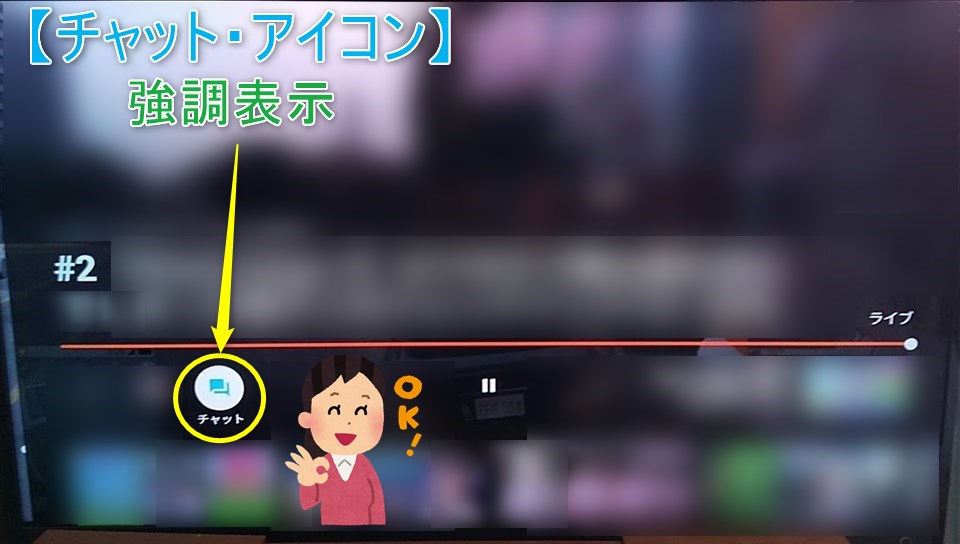
【YouTube】 画面上にコメントが表示される
以上の操作で画面上の右側にコメントが下から上へと流れるように表示される様になりますよ。
生配信動画をコメント付で楽しみましょう。


【コメントの流れ】下から上へ表示される

【表示内容】上:リスナー名・下:コメント内容(追記)
表示内容
- 【上側】リスナー名
- 【下側】コメント内容

【補足】コメントの表示位置について
本記事掲載時点ではコメントは右側表示に固定されているため、今後のアップデートで左右いずれかに変更出来るように期待したい所です。
【YouTube TV】各種追記事項について
アーカイブ(過去動画)ではコメント表示に非対応な点【追記】
生配信の放送中にはコメントが表示されますが、アーカイブ(過去動画)ではコメント表示には対応していない事です。
スーパーチャットのコメントが大きく表示される【2020年7月20日追記】
アプリのアップデートによって「スーパーチャット(スパチャ)」の方のコメントが、通常より大きく表示される事でより一層目立つようになりました。

YouTube TV・画面レイアウト変更【2020年9月19日追記】
2020年9月中旬頃から「YouTube TV」の画面レイアウトが変更されていましたので掲載しておきます。

【2022年11月13日追記】コメント表示方式の変更点あり
2022年10月中旬頃から11月上旬頃にかけて「YouTube・アプリ」のアップデートによる影響によって、コメントの表示方式が多少変更されていますので記載しておきます。
コメント表示方式
- 【表示バー周辺】配信状況がひとかたまりに集約している
- 【背景透明化】コメントの文字に隠れていた背景が見やすくなっている
- 【コメント文字表示】背景によっては多少見にくい場合がある
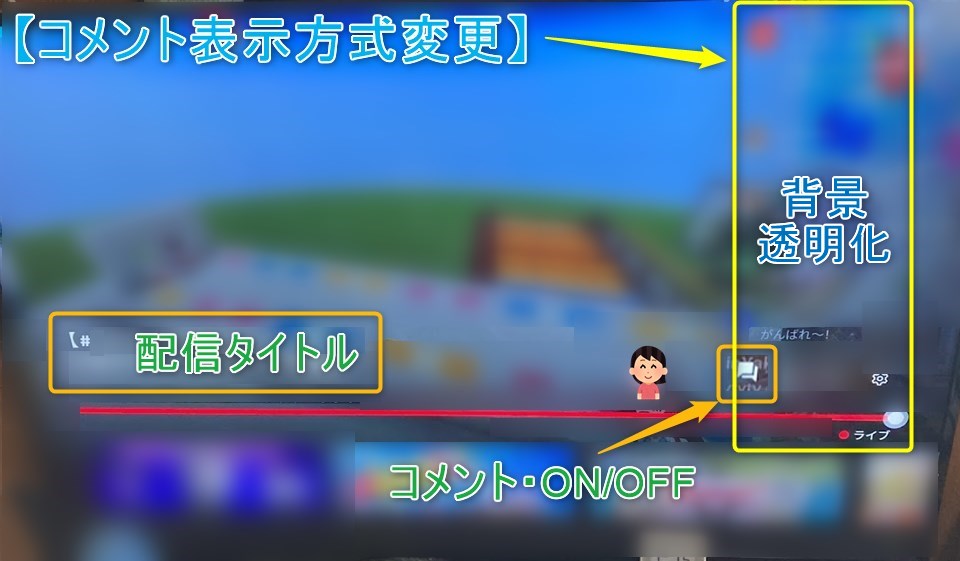
【2023年8月26日追記】コメント表示形式が以前に戻る
2023年夏頃より視聴者のコメント表示形式が以前の状態と同じに戻っています。
仕様が頻繁に変わる模様です。

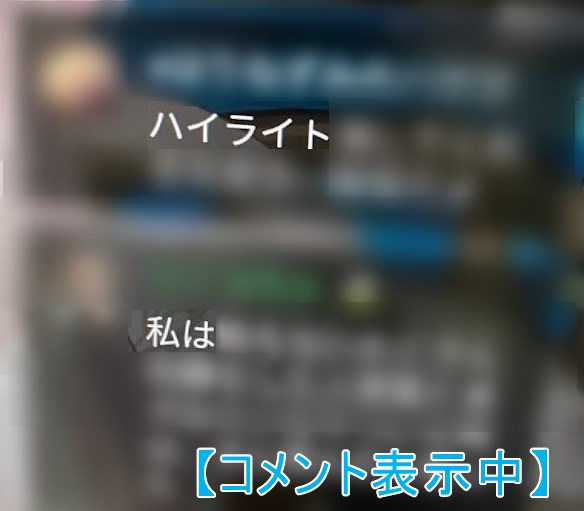
配信者本人のコメントは黄色での表示【2021年5月13日追記】
配信者本人のコメントの書き込みの場合は名前の箇所が「黄色」で表示されるようになっています。
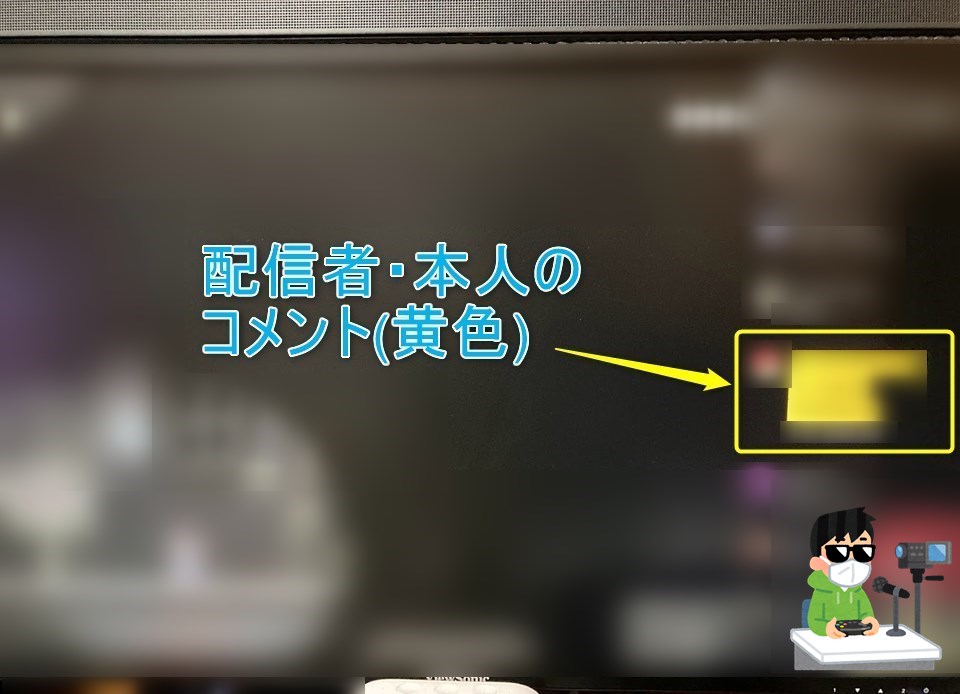
最後に
動画投稿サイト「YouTube」のテレビ版での生配信中のコメントを表示させたい場合において、お手持ちのリモコン操作での手順・方法について解説する記事でした。
まとめ
操作手順
- 【YouTube】アプリ対応機器などで「生配信中の動画」を再生する
- 【リモコン】「コメントボタン」を選択する
- 【リモコン】手順(2)のアイコンが強調表示された後にリモコンの「戻る」を押す
- 【YouTube】コメント表示付で再生されるようになる
追記事項
- スーパーチャットのコメントが大きく目立つ表示になっている(2020年7月頃)
- YouTube TV・画面レイアウトが変更になっている(2020年9月頃)
- 配信者本人のコメントは名前の箇所が黄色で表示される
- 生配信の放送中にはコメントが表示されるが、アーカイブ(過去動画)ではコメント表示には対応していない事に注意
今回ご紹介した内容より4ステップの操作で簡単に表示されるようになり、テレビに内蔵されている製品や動画ストリーミング機器で使用出来ます。
特にYouTubeの生配信ではコメントが表示される(アーカイブは非対応)とより楽しめると思いますので、興味を持たれた方は是非試してみてはいかがでしょうか!

この記事が少しでも参考になれば幸いです。
